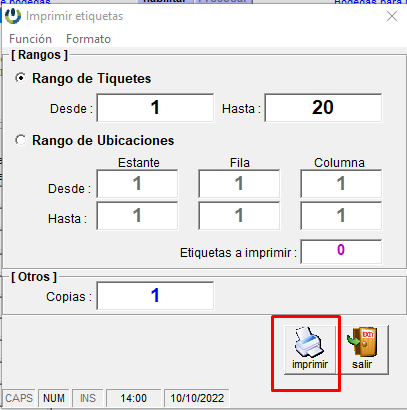CRONUS-Movimiento-Inventario-Toma-Fisica-Tiquetes-de-conteo
Esta forma de trabajar las Tomas Físicas nos permite realizar el conteo de una manera más ágil y por lo tanto disminuir el tiempo que tardamos en realizar dicho proceso desde Cronus.
Este se basa en imprimir “tiquetes de conteo” por cada producto en la toma física para posteriormente pegar estas etiquetas en nuestra bodega.
A continuación, en la pantalla del detalle de la toma física aparecerá un botón para imprimir los “tiquetes de conteo ( etiquetas ) ”:


Desde la pantalla de impresión de tiquete podemos seleccionar qué etiquetas queremos imprimir, ya sea imprimir un rango determinado de etiquetas ( por medio del número de etiqueta ) o imprimir las etiquetas de todos los productos de la toma física, adicionalmente podemos definir cuántas copias por etiqueta queremos imprimir:
Se pueden imprimir tres etiquetas por cada página y cuentan con tres columnas. La primer columna es el encabezado de la etiqueta, la segunda y tercera son columnas de conteo. Ejemplo de etiqueta:


Después de imprimir las etiquetas y pegarlas donde corresponden el personal encargado de contar debe:
- Cortar una columna de conteo.
- Contar cuánto producto hay en el lugar donde se pego la etiqueta
- Escribir la cantidad contada en la etiqueta y firmar la etiqueta.
- Llevar la etiqueta al encargado de registrar la información en Cronus.
Si el personal encargado de contar tiene el App de Cronus ( Cronus Móvil ) y el derecho necesario ( PTOMA_FISICA_CONTAPP ), puede utilizar la opción de “Conteo TF” para cargar la información directamente a la toma física.
Ver el manual de usuario App Cronus Móvil para más información.
Cuando el personal encargado de registrar la información en Cronus tiene las etiquetas debe dirigirse a la siguiente pantalla, la cual se despliega al darle doble click a un producto de la toma física. En ella solo debe digitar el número de tiquete y la cantidad contada:


Por último tenemos la posibilidad de ver la bitácora de quien ha cargado cantidades a un producto de la toma física, ya sea desde el App o desde Cronus.Está bitácora la encontramos en el click derecho de la lista de productos:


Desde esta pantalla podemos eliminar un registro de la bitácora y recalcular el saldo de dicho producto basándonos en la bitácora: